TEAMS
En esta sección será visible la integración del campus con TEAMS de Microsoft.
Al ingresar a la misma como docente, con las condiciones adecuadas del usuario, se permite gestionar las reuniones de TEAMS, así como su Calendario:
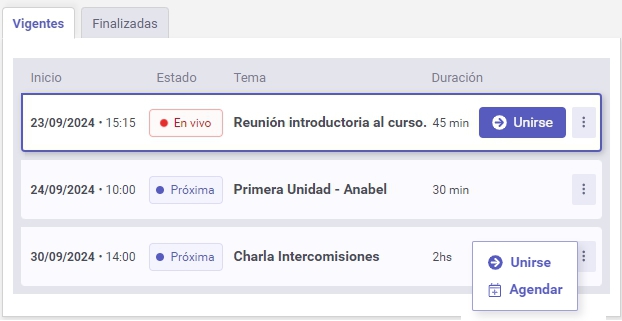
Cuando alguna reunión es en vivo, la misma se destacará en el listado:
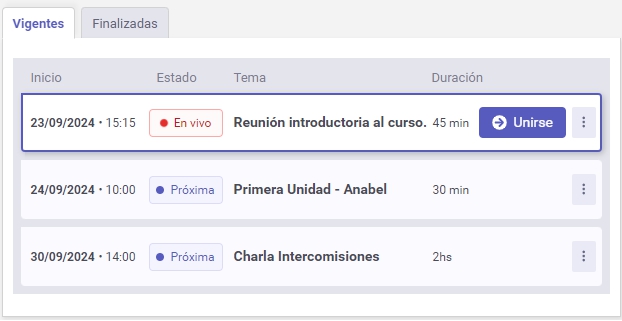
Las acciones inmediatas que se disponen en el listado de reuniones vigentes son:
+ Unirse: al hacer clic aquí, se abre la reunión en TEAMS. Recordar que le usuario docente debe estar logueado en TEAMS para acceder como presentador. Una vez dentro, puede aceptar a quienes vayan ingresando.
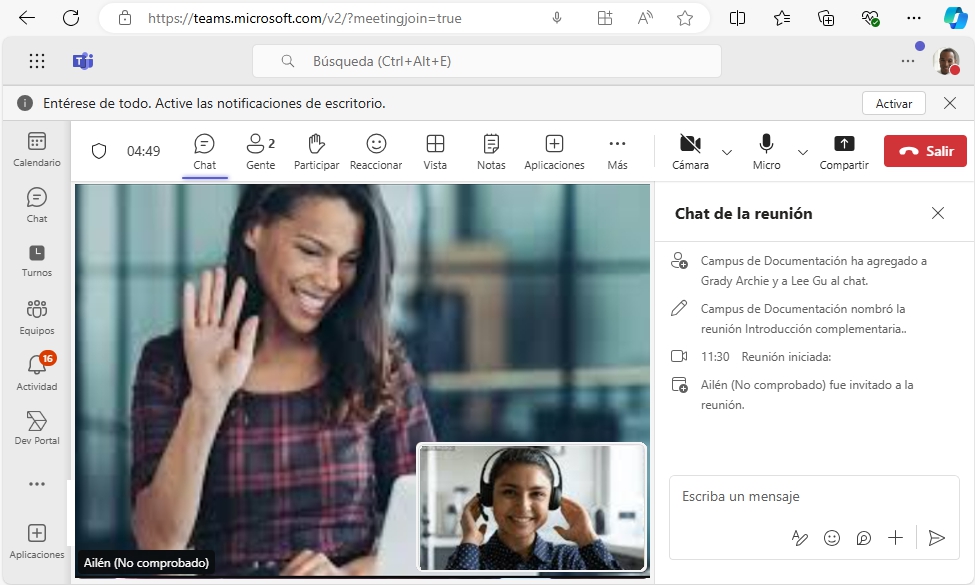
+ Agendar: al agendar una reunión, la misma se incluye en el calendario del usuario en TEAMS. El campus nos informará por ejemplo:

+ Eliminar una reunión.
En las reuniones finalizadas se pueden realizar otras acciones:
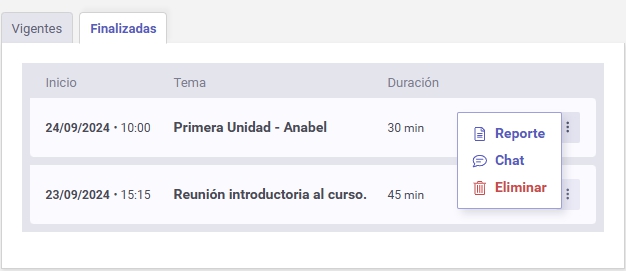
+ Obtener un reporte en el que se resumen las asistencias a la reunión, por ejemplo:
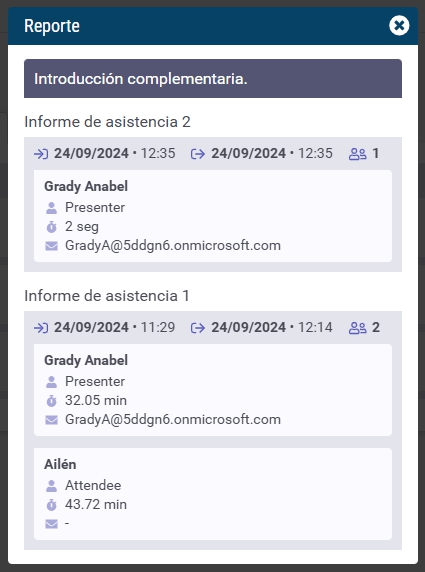
+ Acceder al chat de la charla, por ejemplo:
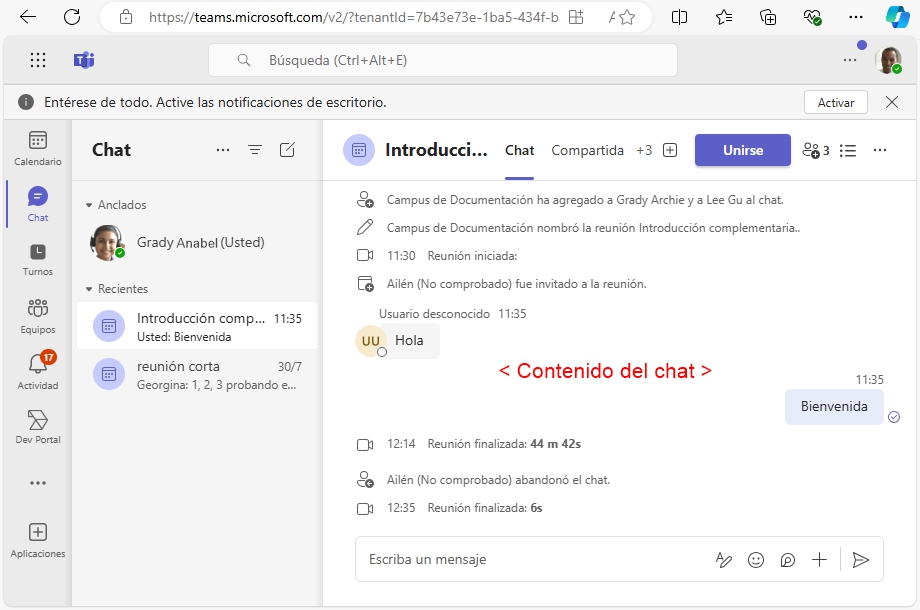
+ Eliminar la reunión.
Agregar una reunión
Al hacer clic en agregar una reunión, se muestra en siguiente formulario:
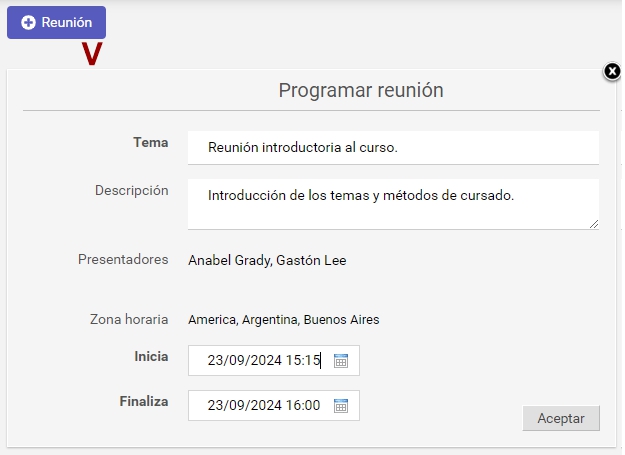
En la cual debemos definir una serie de datos para la misma.
Los presentadores ya estarán definidos, son aquellos usuarios con permiso Califica en la sección Programa, que además estén registrados con su correo en la administración de TEAMS. El usuario que crea la reunión será considerado co-organizador de la misma.
Al guardar la reunión se agrega a la lista.
Modificar una reunión
Para modificar una reunión sólo debes hacer clic en su nombre.
Se muestra la pantalla para hacer los ajustes necesarios:
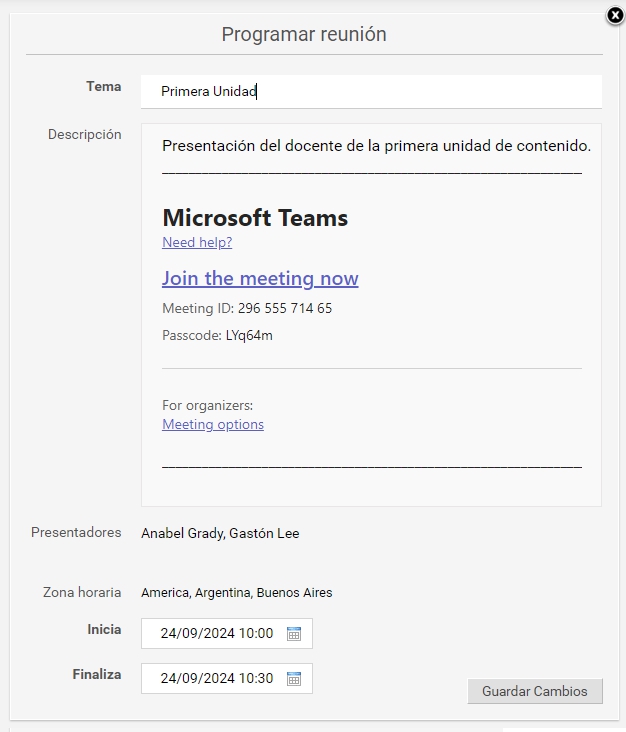
Eliminar una reunión
Al desplegar la opción de Eliminar en la comuna de la derecha, el campus solicitará validación de ésta acción. Si el usuario acepta, la reunión se borrará de la lista correspondiente.